اپل واچ یکی از بهترین ساعتهای هوشمند بازار است اما معمولا به علت شارژدهی نسبتا کوتاه باتری، از آن گلایه میشود. این موضوع حتی در اپل واچ سری ۱۱ نیز دیده میشود. اپل ادعا میکند که با یکبار شارژ اپل واچ سری ۱۱ میتوان تا ۲۴ ساعت از آن استفاده کرد. حتی اگر این ادعا درست باشد، همچنان کاربران باید به صورت روزانه اپل واچ خود را شارژ کنند. اما مشکل باتری اپل واچ بسیاری از کاربران از جایی شروع شده که ساعت خود را به watchOS 26 آپدیت کردهاند. آنها از خالی شدن زود هنگام شارژ باتری اپل واچ گلایه میکنند. در ادامه این مقاله به ۹ روش افزایش شارژدهی اپل واچ در watchOS 26 اشاره شده است.
۹ راه افزایش شارژدهی اپل واچ در watchOS 26
۱- خاموش کردن صفحهنمایش همیشه روشن
از اپل واچ سری ۵ به بالا (بجز SE1 و SE2)، تمام مدلهای اپل واچ به قابلیت صفحهنمایش همیشه روشن (Always-On Display) مجهز هستند. به لطف این ویژگی، اطلاعات مختلفی مثل زمان، آب و هوا، تعداد نوتیفیکشنها و… همواره روی ساعت نمایش داده میشود. با اینکه این قابلیت، ظاهر ساعت هوشمند را بسیار تغییر میدهد؛ اما سبب افزایش مصرف باتری نیز میشود. برای خاموش کردن این قابلیت از مسیر زیر اقدام کنید:
۱- در اپل واچ وارد بخش تنظیمات (Settings) شوید.
۲- گزینه Display and Brightness را انتخاب کنید.
۳- گزینه Always On را پیدا کرده و آن را خاموش کنید.

۲- خاموش کردن Raise to Wake
یکی دیگر از قابلیتهای کاربردی اپل واچ، امکان روشن شدن خودکار نمایشگر با بالا آوردن مچ است. در نتیجه میتوان بدون لمس صفحه یا دکمهها، فقط با بالا آوردن مچ دست، صفحه اپل واچ روشن شده و اطلاعات را نمایش میدهد. اگرچه این قابلیت ممکن است خطا هم داشته باشد و در طول استفاده روزمره بارها به اشتباه صفحه را روشن کند. برای صرفه جویی در مصرف باتری و خاموش کردن این قابلیت مراحل زیر را دنبال کنید:
۱- در اپل واچ وارد بخش تنظیمات (Settings) شوید.
۲- گزینه Display and Brightness را انتخاب کنید.
۳- گزینه Wake on Wrist Raise را خاموش کنید.
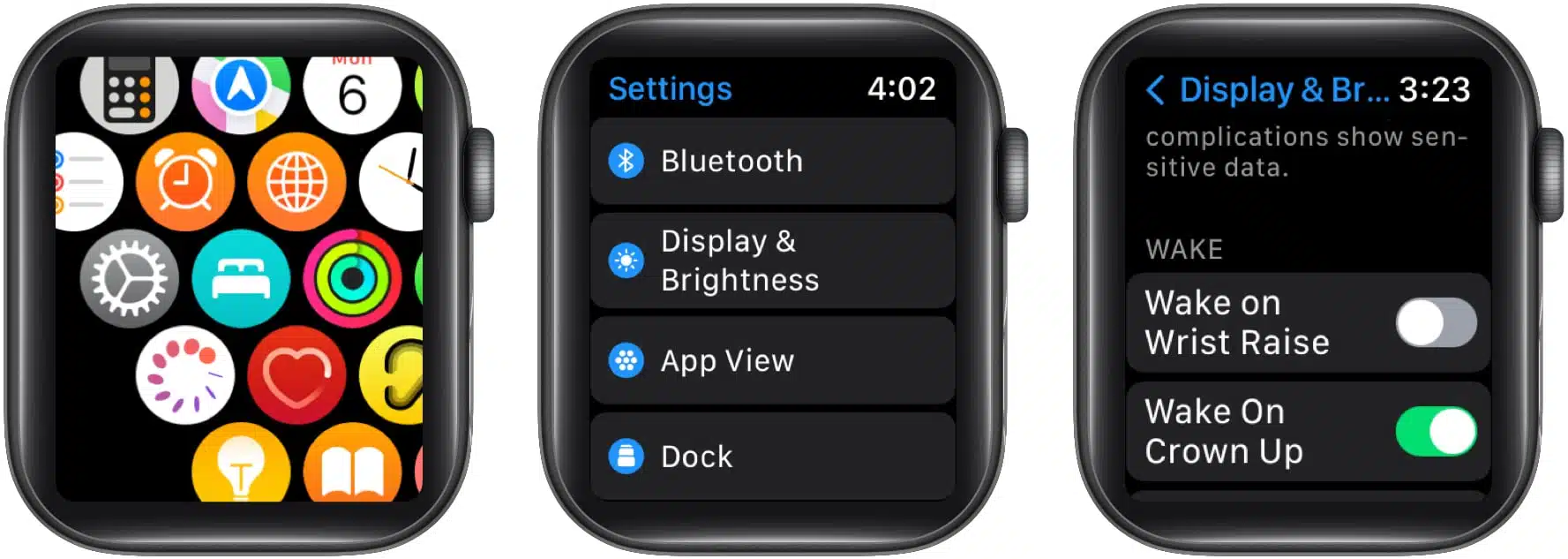
۳- استفاده از واچفیسهای تیره
اکثر مدلهای جدید اپل واچ از صفحهنمایش OLED بهره میبرند. این نوع از نمایشگرها برای نمایش رنگ مشکی، پیکسل مورد نظر را به طور کامل خاموش میکنند. در نتیجه هرچقدر واچ فیس شما دارای نقاط مشکی رنگ بیشتری باشد، باتری کمتری مصرف میشود. استفاده از تصاویر پسزمینه مشکی نیز در کاهش مصرف باتری اپل واچ مؤثر است.
۴- غیرفعال کردن Background App Refresh
اگر دقت کرده باشید، پس از نصب هر برنامه جدیدی روی آیفون، نسخه اپل واچ آن (در صورت وجود) به طور خودکار به اپل واچ شما اضافه میشود. این مسئله به علت دانلود اتوماتیک روی اپل واچ رخ میدهد. به علاوه، بسیاری از برنامهها ممکن است تغییرات و اطلاعات مختلفی را به صورت پیوسته به اپل واچ ارسال کنند. با خاموش کردن این گزینه، مصرف باتری اپل واچ به طور قابل توجهی کمتر میشود.
۱- وارد برنامه Watch در آیفون بشوید.
۲- از نوار پایین صفحه گزینه My Watch را انتخاب کنید.
۳- وارد بخش General شوید.
۴- وارد Background App Refresh شده و آن را خاموش کنید.
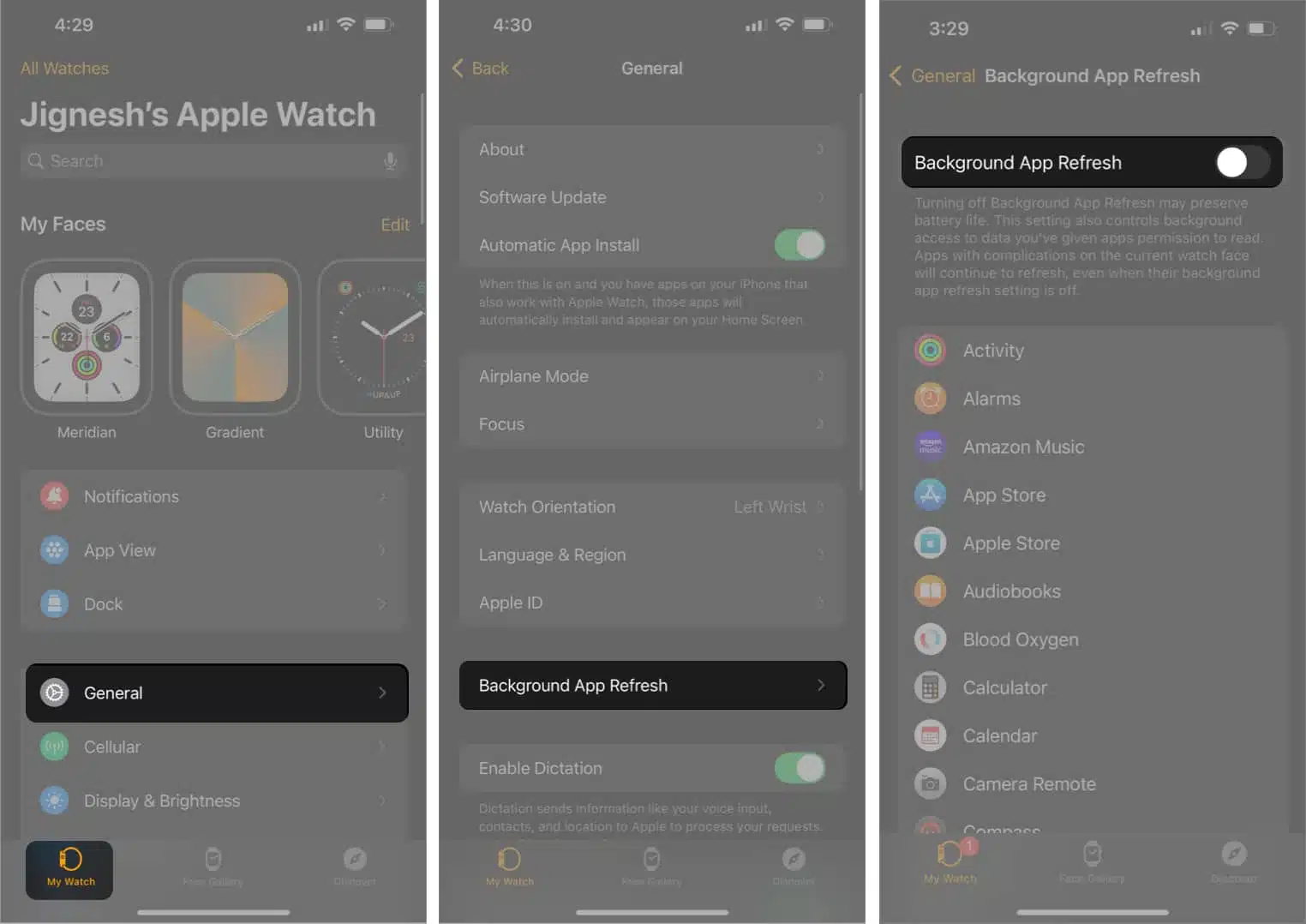
۵- کاهش نوتیفیکشنها در اپل واچ
بدون شک یکی از مهمترین کاربردهای اپل واچ، اطلاع از نوتیفیکیشنهای دریافتی است. اما دریافت نوتیفیکشن از بسیاری از برنامهها هم هیچ ضرورتی ندارد. روشن بودن امکان دریافت نوتیفیکشن از همه برنامهها و بازیها صرفا به افزایش مصرف باتری اپل واچ و کاهش شارژدهی آن منجر میشود. در نتیجه با پیروی از مسیر زیر، لیست برنامههای مورد نیازتان را مشخص کرده تا فقط از آنها نوتیفیکشن دریافت کنید:
۱- وارد برنامه Watch در آیفون بشوید.
۲- از نوار پایین صفحه گزینه My Watch را انتخاب کنید.
۳- وارد قسمت Notifications شوید.
۴- در بخش Mirror iPhone Alerts From، اپلیکیشنهایی که به دریافت نوتیفیکشن از آنها نیازی ندارید را خاموش کنید.
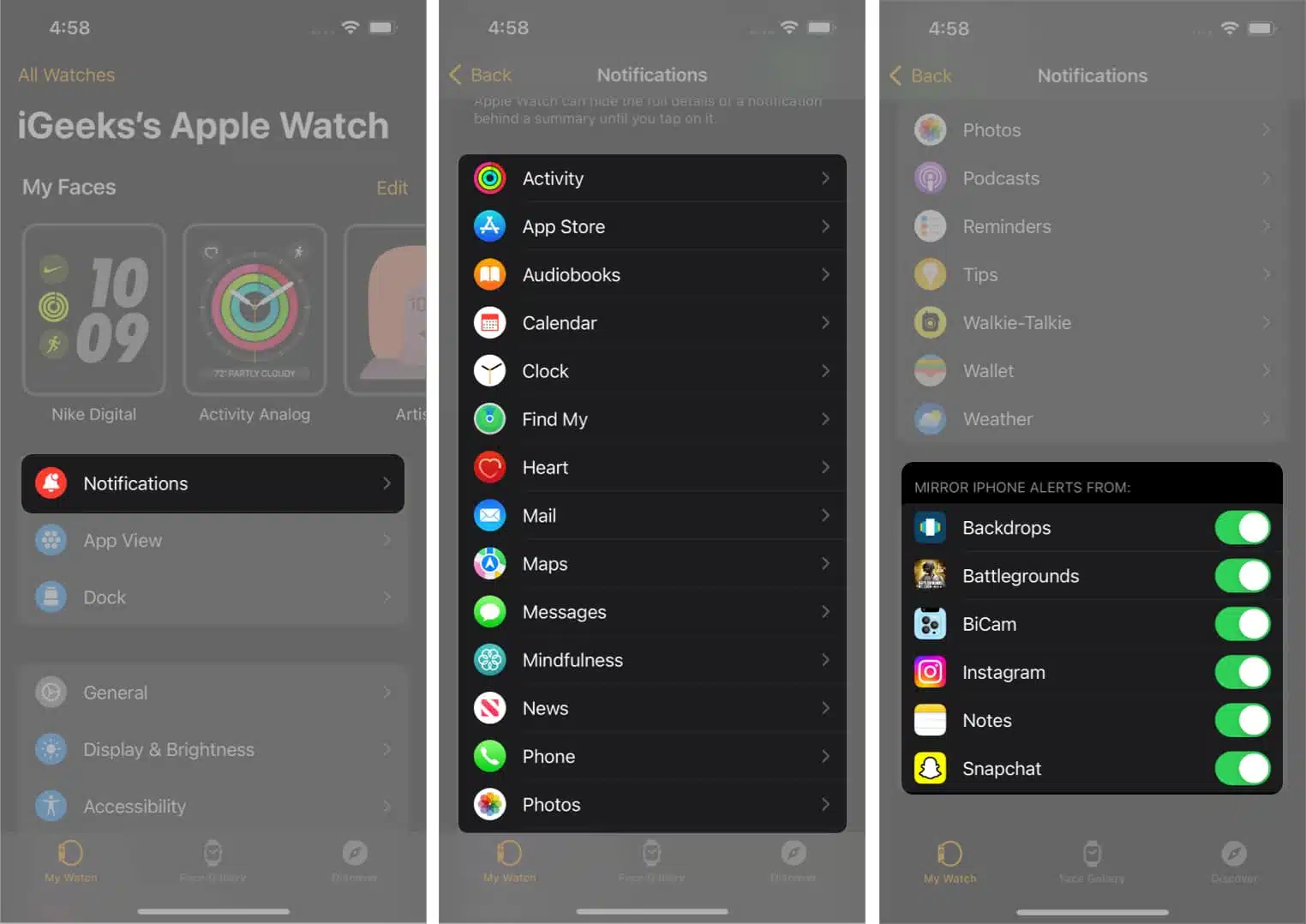
۶- غیرفعال کردن ویبره یا بیصدا کردن
قطعا صداها یا ویبره هم روشهایی برای مطلع کردن کاربر از نوتیفیکیشنها هستند. اما در بسیاری از مواقع، استفاده همزمان از هر دو ضروری نیست. برای غیرفعال کردن ویبره یا بی صدا کردن اپل واچ از مسیر زیر اقدام کنید:
۱- وارد برنامه Watch در آیفون شوید.
۲- گزینه Sound & Haptics را انتخاب کنید.
۳- برای بیصدا کردن گزینه Silent Mode را روشن کنید.
۴- برای غیرفعال کردن ویبره گزینه Haptics یا Haptic Alerts را خاموش کنید.
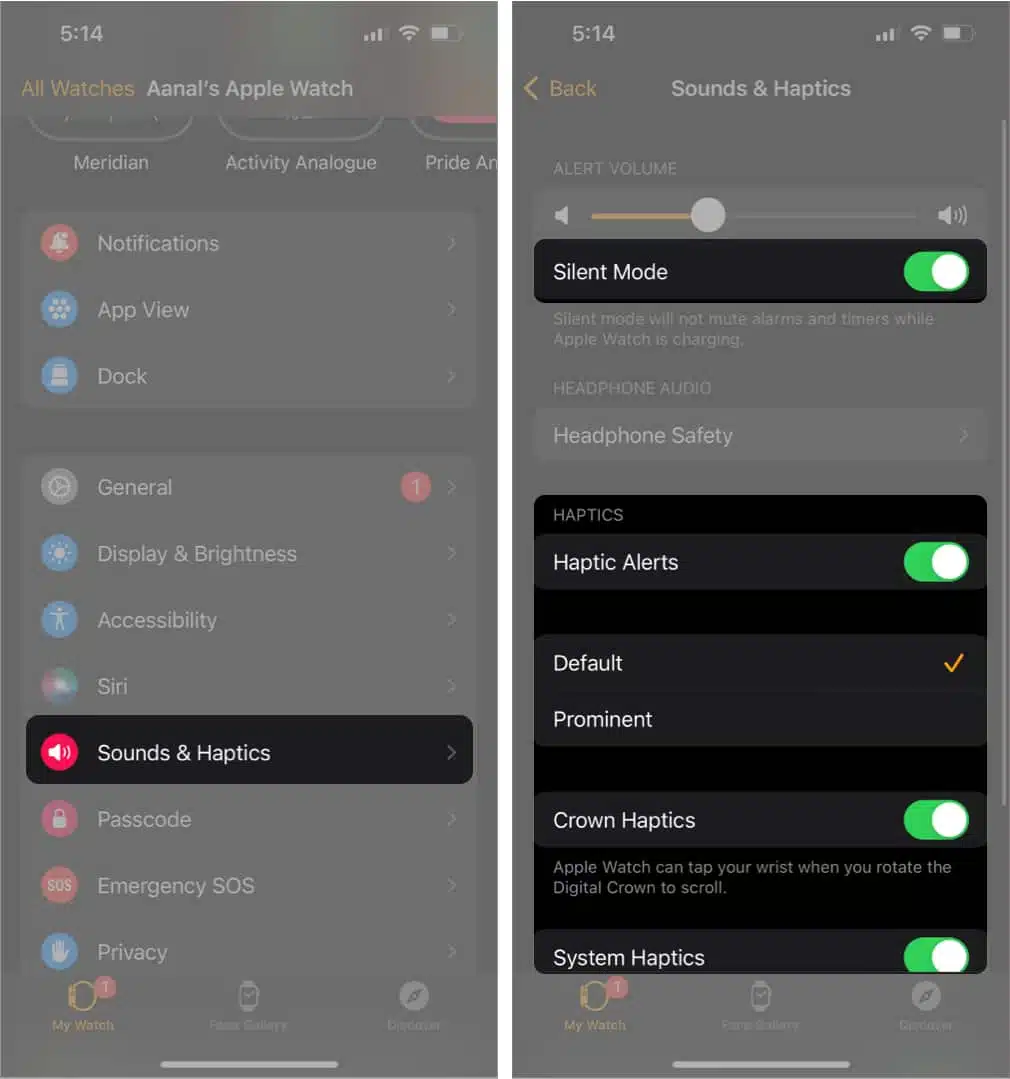
۷- روشن کردن حالت نگهداری انرژی
با روشن کردن این قابلیت، اپل واچ تقریبا فقط ساعت را نمایش میدهد. در نتیجه مصرف باتری به طور قابل توجهی کاهش یافته و شارژدهی طولانیتر میشود. سپس هر زمان که کاربر دوباره به امکانات اپل واچ نیاز داشت میتواند این حالت را خاموش کند. استفاده از قابلیت Low Power Mode در سفرهای طولانی بسیار کاربردی است. برای فعالسازی این حالت از روی اپل واچ مراحل زیر را دنبال کنید:
۱- سرکوک اپل واچ را فشار دهید.
۲- انگشت خود را از پایین به بالا بکشید تا وارد کنترل سنتر شوید.
۳- دکمه درصد باتری را انتخاب کنید.
۴- گزینه Low Power Mode را روشن کنید.
۵- امکان تنظیم روشن بودن این قابلیت برای مدت زمان مشخص نیز وجود دارد.

با روشن بودن این حالت، یک دایره زرد رنگ در بالای صفحه اپل واچ به نمایش در میآید. درصد باتری و انیمیشن شارژ شدن اپل واچ در کنار تم رنگی Nightstand Mode، همگی به رنگ زرد در میآیند.
۸- آپدیت کردن اپل واچ
اپل همواره در حال برطرف کردن باگهای مختلف سیستمعاملهای محصولاتش است. اپل واچ و watchOS نیز از این قاعده مستثنی نیستند. در نتیجه به محض انتشار هر نسخه جدیدتری از آپدیت watchOS، نسبت به بروزرسانی اپل واچ خود اقدام کنید. فرآیند آپدیت را زمانی انجام دهید که اپل واچ به شارژر متصل باشد و زمان کافی در اختیار داشته باشید.
۹- چند ترفند کاهش مصرف باتری در اپل واچ
۱- فعالسازی صرفهجویی در مصرف باتری در حالت ورزشی (Workout Power Saving Mode)
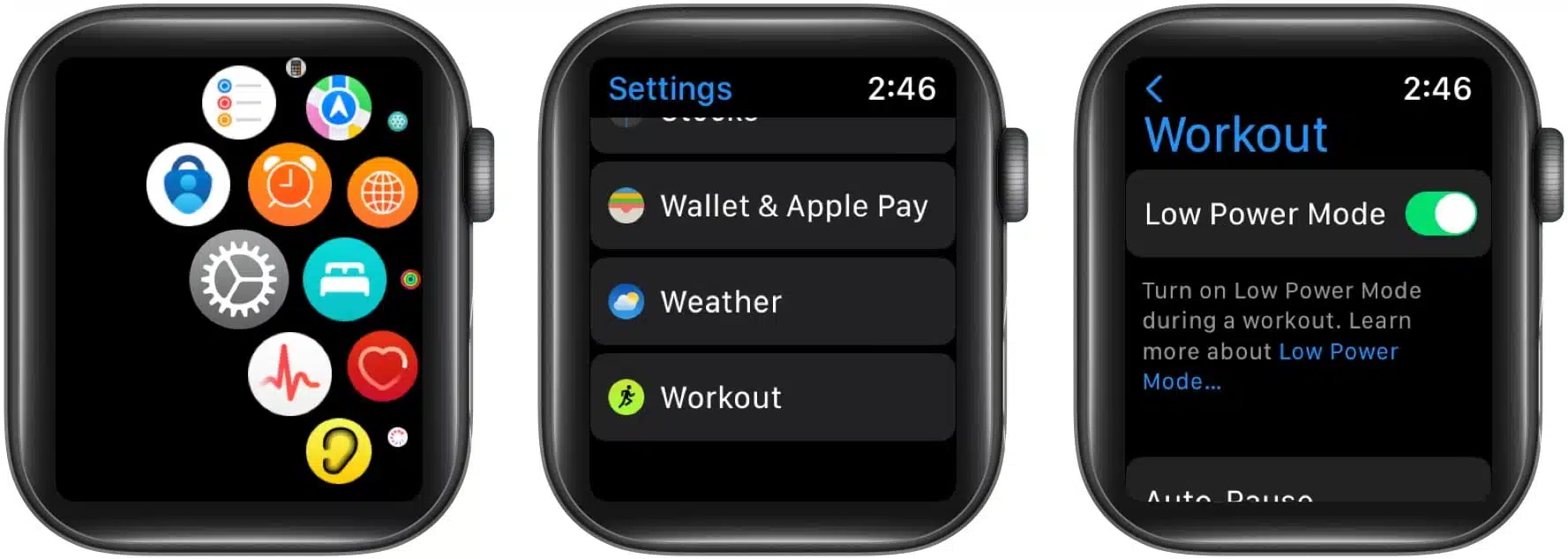
۲- غیرفعالسازی پایش سر و صدای محیطی اپل واچ از داخل آیفون (Environmental Soundtracking)
Watch=>Noise=>Environmental Sound measuring

۳- خاموش کردن انیمیشنهای اپل واچ (Reduce Animations)
جمعبندی
اپل واچ یک ابزار کاربردی و همراه روزمره است که نه تنها در فعالیتهای ورزشی، بلکه برای مطلع کردن افراد از نوتیفیکشنها کارآمد است. با این حال، مصرف نسبتا بالای باتری این ساعت هوشمند به واسطه سختافزار قدرتمند آن ممکن است دردسرساز باشد. هر یک از راهحلهای ارائه شده در این مقاله میتوانند سبب کاهش مصرف باتری اپل واچ شده و شارژدهی آن را برای استفاده طولانیتر افزایش دهند. این موضوع به ویژه در شرایط اضطراری بسیار کاربردی است.
